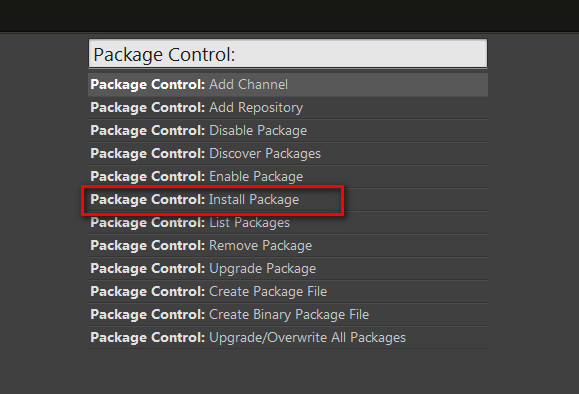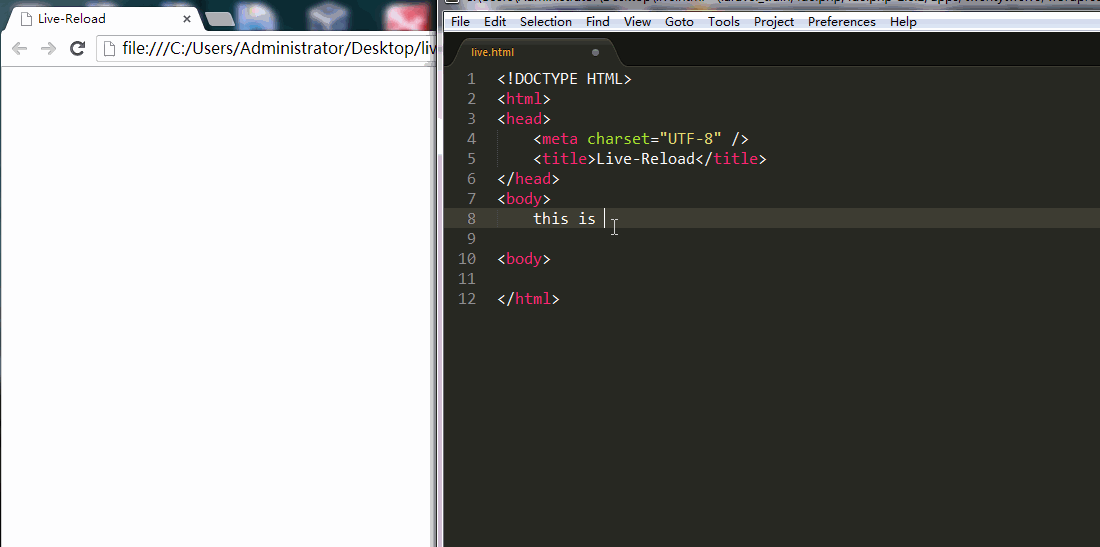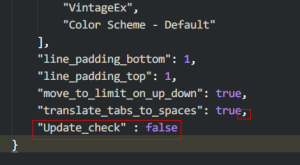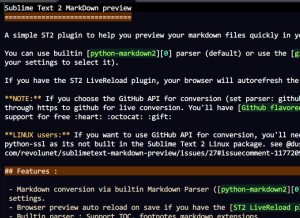最近把一台没人用的机器拿来当测试机 装了ubuntu12.04,正好练习下在linux下开发。这里贴上安装phpstorm的过程
首先需要安装jdk环境
1 | sudo apt-get install default-jdk |
下载phpstorm
http://www.jetbrains.com/phpstorm/download/index.html
解压
1 | tar xfz PhpStorm-*.tar.gz |
进入bin目录 运行sh文件
1 | cd PhpStorm-*/bin |
初始启动时会要求配置主题 运行脚本等 安装成功~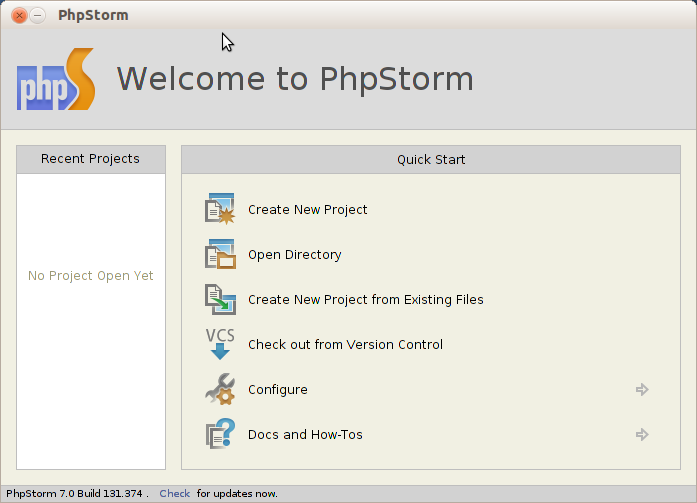
最近看了 JeffreyWay的Make PhpStorm Pretty 还不错 放出个地址